 |
Progressive und transparente Bilder
Progressive, transparente und animierte GIFsIn diesem Abschnitt sollen einige Besonderheiten des GIF-Formats gezeigt werden, die oft bei der Gestaltung von WWW-Dokumenten (siehe Kapitel 5) Anwendung finden.Progressive GIFsProgressive GIFs (meist 'interlaced GIF' genannt) sind Bilder, die sich nichtvon oben nach unten aufbauen, sondern schnell als Vollbild erscheinen. Sie sind zuerst sehr grob gerastert und im Verlaf des Ladevorgangs zeigen sich immer mehrDetails. Der Betrachter kann so schnell erkennne, ob das Bild für ihnwichtige Informationen enthält und gegebenenfalls den Ladevorgang vorzeitig
abbrechen. Dazu ein Beispiel:
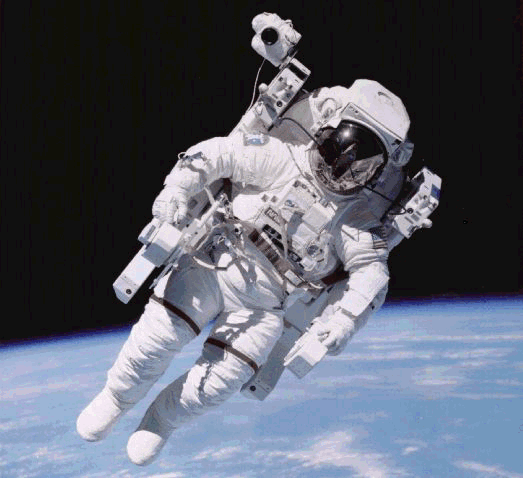
Für die Konvertierung von GIF-Bildern eignet sich das Programm 'LView Pro'
(Windows) recht gut. Es erlaubt nicht nur die Konvertierung zu interlaced GIFs und
transparenten GIFs, sondern auch Farbanpssung und Filterung aller Art. Es ist
jedoch kein Malprogramm. Die Bedienung ist recht einfach. Um ein progressives
GIF zu erzeugen, lädt man das Bild in LView, klickt auf 'Optionen',
'Save GIF interlaced' an und speichert das Bild wieder ab. Man kann vorher
natürlich auch gleich die Gamma-Korrektur und gegebenenfalls eine
Farbreduzierung vornehmen.
Transparente GIFs
Bei diesen Bildern wird die Hintergrundfarbe des Bildes als 'transparent'
deklariert.
 Das erste Bild erscheint als Rechteck
mit Hintergrund, was nicht so toll aussieht. Das erste Bild erscheint als Rechteck
mit Hintergrund, was nicht so toll aussieht.
 Dieses Bild nimmt dagegen die jeweilige
Hintergrundfarbe an. Dieses Bild nimmt dagegen die jeweilige
Hintergrundfarbe an.
Beim Lview Pro lädt man das Bild und klickt 'Optionen', 'Background color'
an. Danach wird die Palette des Bildes angezeigt und man kann die gewünschte
Farbe anklicken. Das Vorschaubild zeigt den freigestellten Bildteil schwarz vor
dem Hintergrund (oder umgekehrt - ganz nach Wunsch). Man kann so erkennen, ob
eventuell auch Bildteile transparent gemacht werden, die gar nicht transparent
sein sollen. Wenn dieser Fall auftritt, bleibt nichts anderes übrig, als die
entsprechenden Bildteile nochmals nachzubearbeiten. Man wählt dann für
die abzudeckenden Teile am besten eine Farbe, die ganz nahe an der
ursprünglichen Hintergrundfarbe liegt. Bei vielen Malprogrammen (z. B.
Paintshop) kann man beim Speichern per Option wählen, ob der Hintergrund
transparent sein soll.
Animierte Gifs
 Hier wird die Möglichkeit genutzt, mehrere Bilder in
einer Datei zu speichern.
Diese Bilder werden dann mit vorgegebenen Verzögerungszeit nacheinander
dargestellt und wirken so wie ein Trickfilm. Zum Darstellen und Bearbeiten
brauch man spezielle Programme. Einfache Grafikbetrachter oder auch Malprogramme
stellen nur eines der Bilder dar. Die meisten World Wide Web Browser kommen
jedoch mit animierten Bildern zurecht. Hier wird die Möglichkeit genutzt, mehrere Bilder in
einer Datei zu speichern.
Diese Bilder werden dann mit vorgegebenen Verzögerungszeit nacheinander
dargestellt und wirken so wie ein Trickfilm. Zum Darstellen und Bearbeiten
brauch man spezielle Programme. Einfache Grafikbetrachter oder auch Malprogramme
stellen nur eines der Bilder dar. Die meisten World Wide Web Browser kommen
jedoch mit animierten Bildern zurecht.
Zum Aufbau animierter GIFs braucht man zuerst Einzelbilder der verschiedenen
Bewegungsphasen. Diese Einzelbilder können mit jedem Malprogramm erstellt
werden. Hier beispielsweise vier Phasen eines Hammers:


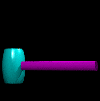

Mit einem speziellen Programm werden die Bilder dann zu einer Animation
zusammengefaßt. Es gibt für Windows mehrere Programme zu diesem
Zweck. Für den Einsteiger eignet sich der 'Gif Construction Set'
von Image Alchemy. Dies Programm besitzt eine Funktion namens 'Animation
Wizard', die einen durch den Aufbau des animierten GIFs führt. Das
Ergebnis der Animation mit den obigen vier Bewegungsphasen sieht dann so aus:

Mit mehr Aufwand kann man auch so etwas machen:

Für ein paar einfache Animationstypen hat der Gif Construction Set
Standardfunktionen. Man kann beispielsweise ein Bild aus dem Hintergrund
auftauchen und wieder verschwinden lassen oder eine Laufschrift produzieren:

Ob Laufschriften wirklich sinnvoll sind, klären wir dann im 5. Kapitel.
|
|
|

